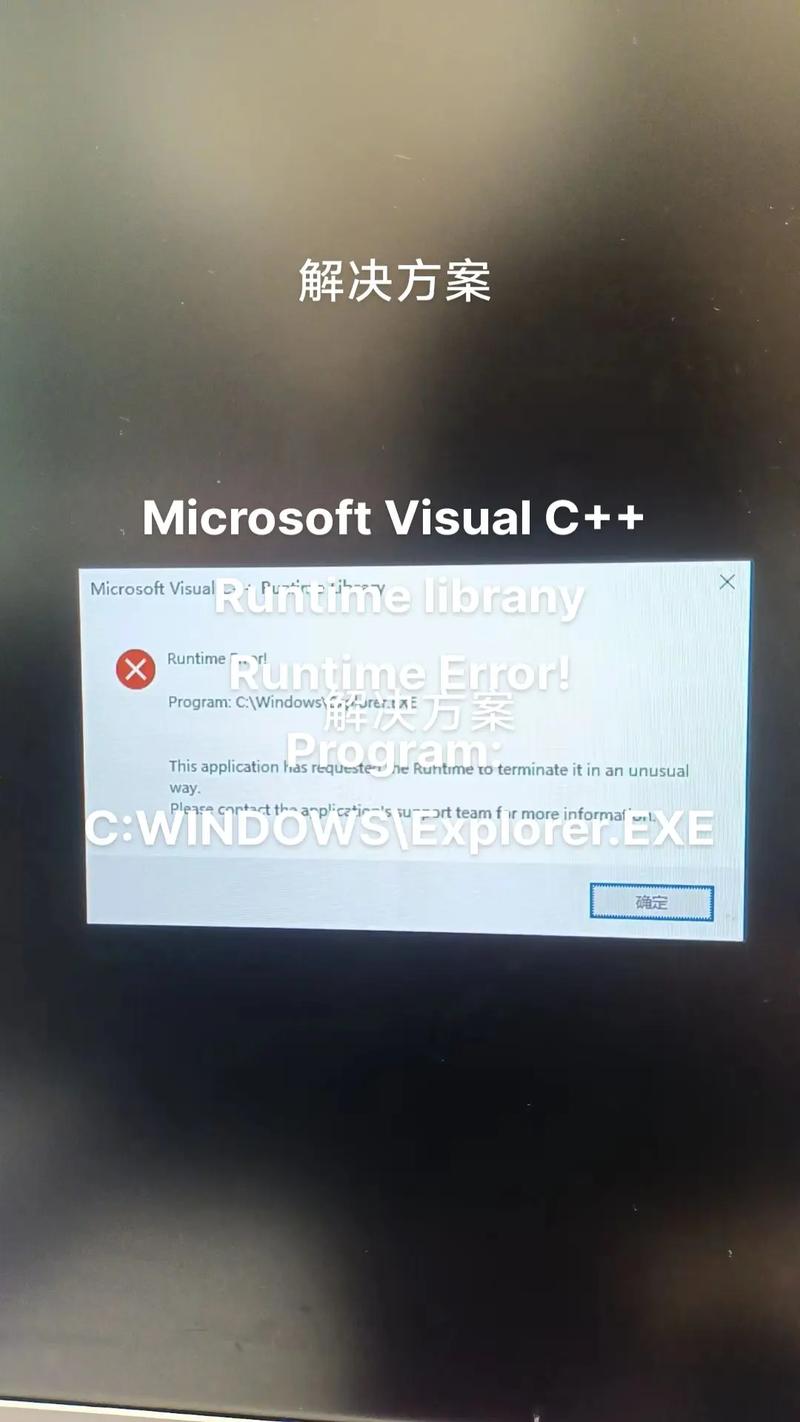解决Win10启动服务时遇到1053错误代码的问题
摘要:Win10启动服务时遇到1053错误代码,通常是由于服务依赖问题或服务文件损坏所导致。解决此问题的方法包括检查服务依赖关系、修复或重新安装相关服务文件、使用命令行工具进行修复等。用户可以通过查看错误日志、使用系统工具或寻求专业帮助来解决问题。在处理过程中,确保备份重要数据以避免数据丢失。如果以上方法无法解决问题,建议联系技术支持以获取更详细的帮助。
在Windows 10操作系统中,用户可能会遇到启动服务时出现错误代码1053的问题,这种错误通常会导致服务无法正常启动,影响系统的正常运行,本文将详细介绍Win10启动服务时出现1053错误代码的原因及解决方法。
错误代码1053的含义
错误代码1053通常表示服务因超时未响应而停止,这可能是由于服务依赖项不正确、服务配置错误、系统文件损坏或服务进程异常终止等原因导致的,当系统尝试启动该服务时,由于无法满足启动条件,导致服务无法正常启动,进而出现错误代码1053。
二、Win10启动服务时出现1053错误代码的原因
1、服务依赖项不正确:某些服务在启动时需要其他服务的支持,如果这些依赖的服务没有正确配置或未启动,则可能导致该服务无法启动并出现错误代码1053。
2、服务配置错误:服务的配置文件可能因误操作或病毒感染等原因被篡改,导致服务无法正常启动。
3、系统文件损坏:系统文件是支持Windows 10正常运行的重要组件,如果系统文件损坏或丢失,可能导致服务无法正常启动。
4、服务进程异常终止:某些情况下,服务进程可能会因异常原因而终止,导致服务无法正常启动。
三、解决Win10启动服务时出现1053错误代码的方法
1、检查服务依赖项
需要检查出现问题的服务的依赖项是否正确配置并已启动,可以通过以下步骤进行检查:
(1)打开“运行”对话框(Win+R),输入“services.msc”并回车,打开服务管理器。
(2)找到出现问题的服务,右键单击该服务并选择“属性”。
(3)在“属性”窗口中,查看“依赖性”选项卡中的内容,确保所有依赖的服务都已正确配置并已启动。
(4)如果发现依赖的服务未启动或配置不正确,可以手动启动或重新配置这些服务。
2、检查服务配置文件
如果服务的配置文件被篡改或损坏,可以尝试恢复其默认设置或重新安装该服务,具体步骤如下:
(1)找到出现问题的服务的可执行文件(通常是.exe文件),并记录其位置。
(2)打开“运行”对话框(Win+R),输入“regedit”并回车,打开注册表编辑器。
(3)在注册表编辑器中,找到与该服务相关的键值和配置信息,并备份这些信息以备不时之需。
(4)将该服务的配置文件恢复到默认设置或重新安装该服务。
3、检查系统文件完整性
如果怀疑系统文件损坏或丢失导致的问题,可以使用系统自带的“系统文件检查器”(SFC)工具进行修复,具体步骤如下:
(1)打开“运行”对话框(Win+R),输入“cmd”并回车,以管理员身份运行命令提示符窗口。
(2)输入“sfc /scannow”命令并回车执行修复操作,该命令将扫描系统文件并修复损坏或丢失的文件。
4、结束异常进程并重启计算机
如果发现某个进程异常终止导致的问题,可以尝试结束该进程并重启计算机以解决问题,具体步骤如下:
(1)打开任务管理器(Ctrl+Shift+Esc),查看是否有异常的进程或任务正在运行。
(2)结束异常的进程或任务后重启计算机以查看问题是否得到解决。
Win10启动服务时出现1053错误代码可能是由于多种原因导致的,通过检查服务依赖项、检查服务配置文件、检查系统文件完整性和结束异常进程等方法可以尝试解决问题,如果以上方法均无法解决问题,建议寻求专业的技术支持帮助解决问题。